Lucrul cu cuvânt ms de 1s - pentru cei mici
Publicarea - p memo lui odă care conține codul de probă pentru:
1. completarea datelor șablon Word de la 1C;
2. Completarea datelor Word colectoarele 1C;
3. completarea tabelelor cu date din Word 1C;
Noțiuni de bază
În cele mai multe cazuri, sarcina următoare este pus în fața noastră:
Ai nevoie pentru a deschide un document Word, umplut cu date de la 1C.
Pentru a face acest lucru, trebuie să ne pregătim un șablon de document Word. A nu se confunda acest lucru cu un cuvânt șablon, Word fișiere speciale care conțin documente de configurare pentru reutilizare. Avem nevoie de un document de vordovsky normală rasshireniemi * .docx sau * .doc. Și apoi a pus documentul în layout cu datele binare.
Apoi, am crea, de obicei, o structură de câmp, care va fi completat în șablon. Această abordare unifică procedura de umplere șablon, și pentru a simplifica schimbarea sa ulterioară.
Contemplam un pic în principiile Cuvântului muncii.
Fiecare document Word este împărțit în secțiuni, care sunt compuse din pagini.
Pentru fiecare secțiune, există o oportunitate de a crea propriile lor elemente de numerotare, antete unice, subsolurile și de configurare a paginii. De exemplu, pentru a transforma o pagină (pentru a imprima ca un peisaj), este necesar să se creeze o partiție separată.
Cuvântul Fiecare pagină este împărțită în mai multe domenii:
- antet
- Textul principal
- subsol
Trebuie remarcat faptul că, în fiecare secțiune poate avea un antet unic sau subsol pentru prima pagină.
Completarea setărilor de utilizator
putem efectua în căutarea lor și au obiecte încorporate, cum ar fi tabele atunci când se referă la aceste colecții.
Acum avem mai mult sau mai puțin învățat cum să acceseze câmpurile Word, pot ei poshurovat și de a efectua înlocuirea parametrii noștri:
Considerăm în detaliu metoda Execute. Parametrii săi sunt caseta dialogovumu identice atunci când înlocuiți / neposedresvenno de căutare din MS Word:
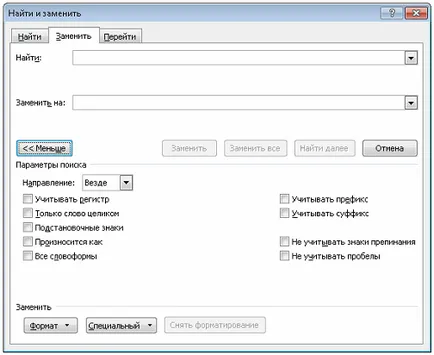
Și aici este principalii parametri (gratuit traducere de referință MSDN):
- Căutare text - String - Textul care urmează să fie înlocuit. Textul poate conține parametri speciali. De exemplu, ^ p - un paragraf, ^ T - fila
- Sensibilitate - Boolean - Dacă este adevărat, atunci căutarea va fi sensibil la majuscule
- cuvinte întregi - Boolean - Dacă este adevărat, atunci cuvintele întregi sunt căutate. cuvinte Introducerea nu contează. De exemplu, dacă veți căuta cuvântul de origine lipsește cuvântul de origine
- Utilizați wildcard - Boolean - Dacă este adevărat, built-in expresii regulate sunt utilizate.
- Caută similare - Boolean - Dacă este adevărat, atunci rezultatul căutării va conține cuvinte similare
- Căutați toate formele - Boolean - Dacă este adevărat, rezultatele căutării vor include diverse forme de cuvinte.
- Căutare mai întâi - Boolean - Dacă este adevărat, aceasta va fi efectuată de la începutul până la sfârșitul documentului
- Acoperire - WdFindWrap - defini dacă direcția de căutare
- Format - Format - Formatul textului
- Șirul de înlocuire - șirul - șirul pe care textul original va fi înlocuit
- Numărul de substituții - WdReplace - Determină cât de multe ori pentru a efectua înlocuirea
- etc.
WdReplace - valoare constantă:
wdReplaceAll 2
wdReplaceNone 0
wdReplaceOne 1
Această metodă nu oferă un „șir de caractere de înlocuire“, ca o selecție, dar el lucrează undeva în 10 de ori mai lent. Puteți utiliza o funcție puțin eșantion de biți corectat pentru a prelua zona selectată:
primesc deja o selecție, puteți edita stilul de text, font, etc.
La prepararea unui șablon în corpul documentului trebuie navstavlyat câmpurile tip DOCVARIABLE (hotkeys pot fi inserate Ctrl + F9).
Accesul la aceste câmpuri pot fi obținute în urma mod simplu:
model Retabulating
Așa că am umplut parametrii din textul principal al documentului, înlocuiți parametrul în antet și subsol, dar avem încă mult de o probleme - trebuie să completați în tabel.
Abordarea descrisă mai jos, este adecvată numai pentru tabele cu un format cunoscut. Ie putem formatate în mod arbitrar de masă și linia sa de la început. Dar apoi schimba destul de problematic.
Pentru tabele pot fi accesate prin zona documentului.
În continuare, pentru a primi o masă, lucrăm cu ea pe schema obișnuită - rânduri, coloane.
Pentru a specifica șablonul de formatare mai ușor de a crea un tabel cu un prim rând gol, pe care eliminăm ulterior.
Aici, în principiu, și toate. Principalele întrebări care apar atunci când se lucrează cu Word, am încercat să evidențiați. Sper ca aceasta recenzie vă va ajuta în munca ta =)
Critica este binevenit. Cele mai multe comentarii cu atât mai bine guide =)